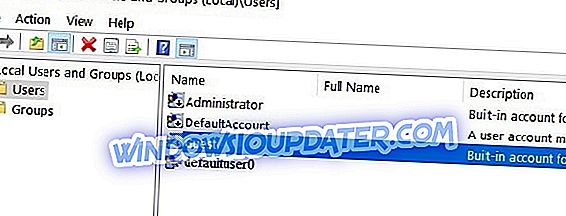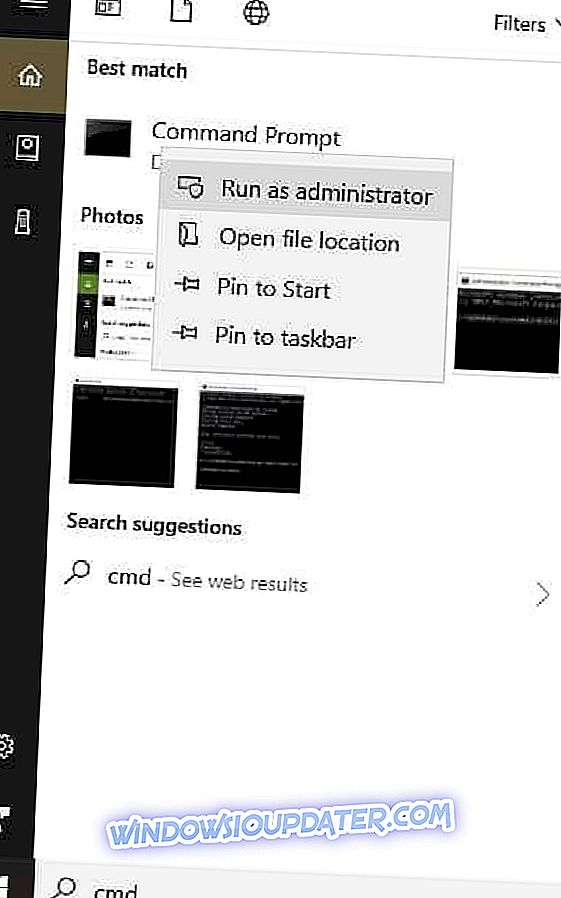Као што већ знате, већина корисника оперативног система Виндовс 7 и Виндовс 8 пребацили су се на Виндовс 10. Међутим, понекад се могу појавити проблеми приликом преласка на Виндовс 10. Неки корисници пријављују да њихов кориснички налог није креиран и да су заглављени на рачуну Дефаултусер0, па да видимо можемо ли то некако поправити.
Корисници наводе да су након инсталације Виндовс 10 замољени да креирају налог и постављају лозинку за њега, што је стандардна процедура приликом инсталације оперативног система Виндовс 10. Међутим, након постављања корисничког имена и лозинке корисници су добили грешку „Сометхинг вент вронг” и морали су да поново покрену систем. . Након поновног покретања, корисници су добили Дефаултусер0 налог закључан лозинком.
Као што можете видети, корисници не могу да уђу у налог Дефаултусер0 пошто је закључан, и не могу уопште да приступе Виндовс 10, али не брините, постоји неколико решења која можете покушати.
Шта учинити ако се заглавите са корисничким налогом Дефаултусер0 приликом надоградње на Виндовс 10
- Омогући скривени администраторски налог
- Извршите Виндовс 10 прилагођену инсталацију
- Избришите налог Дефаултусер0
- Инсталл Делпроф2
- Дефрагментирајте хард диск
Решење 1 - Омогућите скривени администраторски налог
Прва ствар коју ћемо покушати је да омогућимо скривени администраторски налог у Виндовс-у. Да бисте то урадили, потребан вам је Виндовс 10 ДВД или УСБ са инсталацијом оперативног система Виндовс 10, а ево шта треба да урадите:
- Покрените рачунар користећи Виндовс 10 ДВД или УСБ.
- Изаберите тачно време и тип тастатуре.
- Даље кликните Поправи рачунар. Требало би да се налази у доњем левом углу.
- Он Изаберите екран са опцијама, изаберите Троублесхоот.
- Кликните на Цомманд Промпт.
- Када се отвори командна линија, унесите следећу линију и притисните Ентер да бисте је извршили:
- нет усер администратор / ацтиве: да
- Поново покрените рачунар.
Након тога требали сте омогућити скривени администраторски рачун. Сада можете користити администраторски налог за креирање нових корисничких налога и брисање налога Дефаултусер0.
Поред тога, када покренете Цомманд Промпт можете да креирате нови налог одмах одатле тако што ћете откуцати следеће линије и притиснути Ентер после сваког ретка:
нет усер “Јацк” ккиизз / адд - ово ће створити новог корисника који се зове Јацк са лозинком ккиизз
администратори мрежне локалне мреже “Јацк” / адд - ово ће учинити претварање корисничког Јацк-а у администратора
Решење 2 - Извршите Виндовс 10 прилагођену инсталацију
Ако омогућавање скривеног администраторског налога није решило проблем, можете покушати да извршите прилагођену инсталацију оперативног система Виндовс 10. Да бисте то урадили, следите ова упутства:
- Да бисте то урадили, потребан вам је Виндовс 10 ДВД или УСБ са Виндовс 10 сетуп-ом. Само покрените подешавање и пратите упутства.
- Када дођете до прозора Која врста инсталације изаберите Цустом инсталл.
- Пре коришћења ове опције обавезно направите резервну копију датотека.
- Сада се побрините да одаберете праву партицију за инсталацију оперативног система Виндовс 10, то је обично примарна партиција. Ако не форматирате чврсти диск, документи и датотеке ће бити сачувани, али ће све инсталиране апликације бити уклоњене.
- Следите упутства и сачекајте да се инсталација заврши.
Решење 3 - Избришите налог Дефаултусер0
Друго решење је да се покренете у безбедном режиму и покушате да се пријавите као администратор. Када то урадите, можете додати нове кориснике.
Такође можете покушати потпуно избрисати одговарајући кориснички профил. Идите на Контролна табла> Кориснички налози> Обриши профил.

Такођер можете избрисати кориснике дефаултусер0 из мапе Локални корисници и групе.
- Идите на Старт> упишите лусрмгр.мсц > отворите фолдер Локални корисници и групе
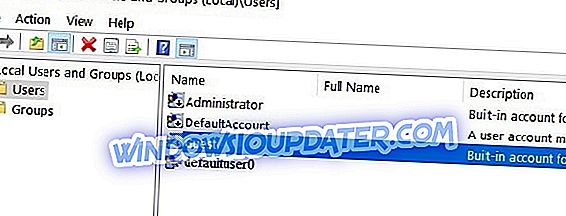
- Кликните десним тастером миша на налог дефаултусер0> изаберите Делете
- Идите на Ц: Усерс и изаберите фолдер дефаултусер0> делете.
Имајте на уму да наредба лусрмгр.мсц није доступна на Виндовс 10 Хоме. Можете га користити на Виндовс 10 Про.
Трећи начин за брисање налога дефаултусер0 је коришћењем Цомманд Промп.
- Идите на Старт> типе ЦМД> десним кликом на први резултат> одаберите Рун ас Админ
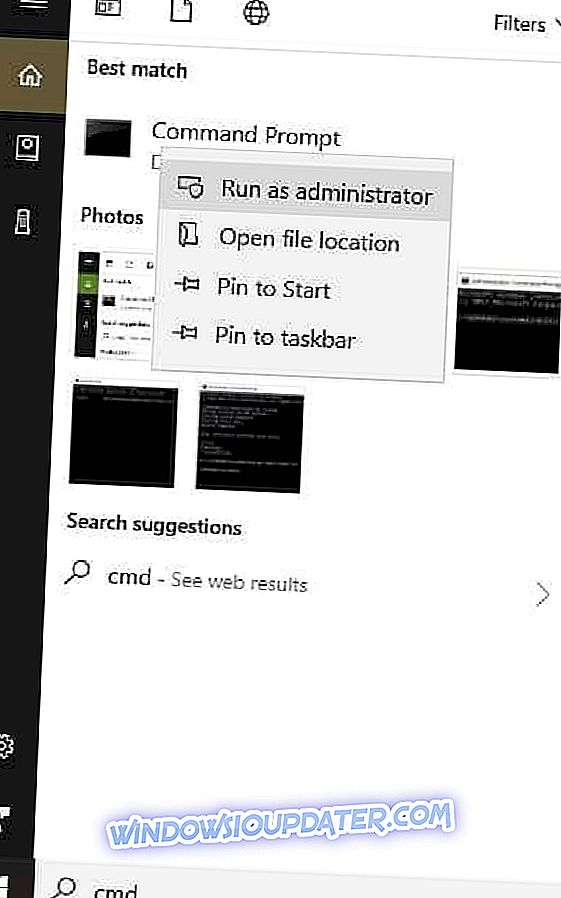
- Откуцајте следећу команду и притисните Ентер: нет усер дефаултусер0 / ДЕЛЕТЕ

- ТАКОЂЕР ПРОЧИТАЈТЕ: 4 најбоља ГУИ дизајнерског софтвера за креирање интерфејса који ће задивити кориснике
Решење 4 - Покрени Делпроф2
Делпроф2 је занимљив мали програм који вам помаже да избришете неактивне корисничке профиле. Као подсетник, Мицрософт је пре много година издао Делпроф, наменски софтвер намењен уклањању профила корисника. Једина ствар је да Делпроф ради само на Виндовс КСП.
Делпроф2 је незванични наследник Делпроф-а и компатибилан је са Виндовс 7, Виндовс 8.1 и Виндовс 10.
Алати читају својства налога и када открију налог чији је статус "неактиван", препоручује корисницима да га избришу.
Остале кључне карактеристике укључују:
- Можете експлицитно одредити које профиле желите избрисати
- Делпроф2 заобилази сигурност за брисање профила без обзира на тренутне дозволе / власника
- Подржава веома дуге стазе
- Делпроф2 је бесплатан за личну и комерцијалну употребу.
Довнлоад Делпроф2.
5. решење - Дефрагментишите чврсти диск
Први корак је да поново инсталирате претходну верзију оперативног система Виндовс која је добро функционисала. Када се процес заврши, немојте инсталирати било које апликације или софтвер. Покрените дефрагментацију диска кроз уграђени програм за дефрагментацију. Урадите то три до четири пута са паузом од пола сата.
Сада можете једноставно преузети званичне Виндовс ИСО датотеке са Мицрософтове веб локације. Али не само поново инсталирајте најновију верзију оперативног система Виндовс коју сте преузели Мицрософт. Само извуците ИСО помоћу ПоверИСО софтвера или било којег другог софтвера по вашем избору.
Следећи корак је покретање подешавања у старом систему. Појавит ће се скочна порука и прва опција је већ означена. Потребно је да покренете инсталацију и ваш систем ће бити надограђен на најновију верзију оперативног система Виндовс.
Важно је да не кликнете на другу опцију. Ово ће надоградити вашу стару верзију Виндовса.
То би било све, надам се да вам је овај чланак помогао са проблемима надоградње на Виндовс 10. Ако имате било какве коментаре, питања или сугестије, само потражите одјељак коментара испод.
Ако вам је потребна помоћ у вези са одређеним проблемом надоградње, реците нам више о проблему који имате и покушаћемо да пронађемо решење.
Напомена уредника : Ова порука је првобитно објављена у новембру 2015. године и од тада је потпуно обновљена и ажурирана због свежине, прецизности и свеобухватности.